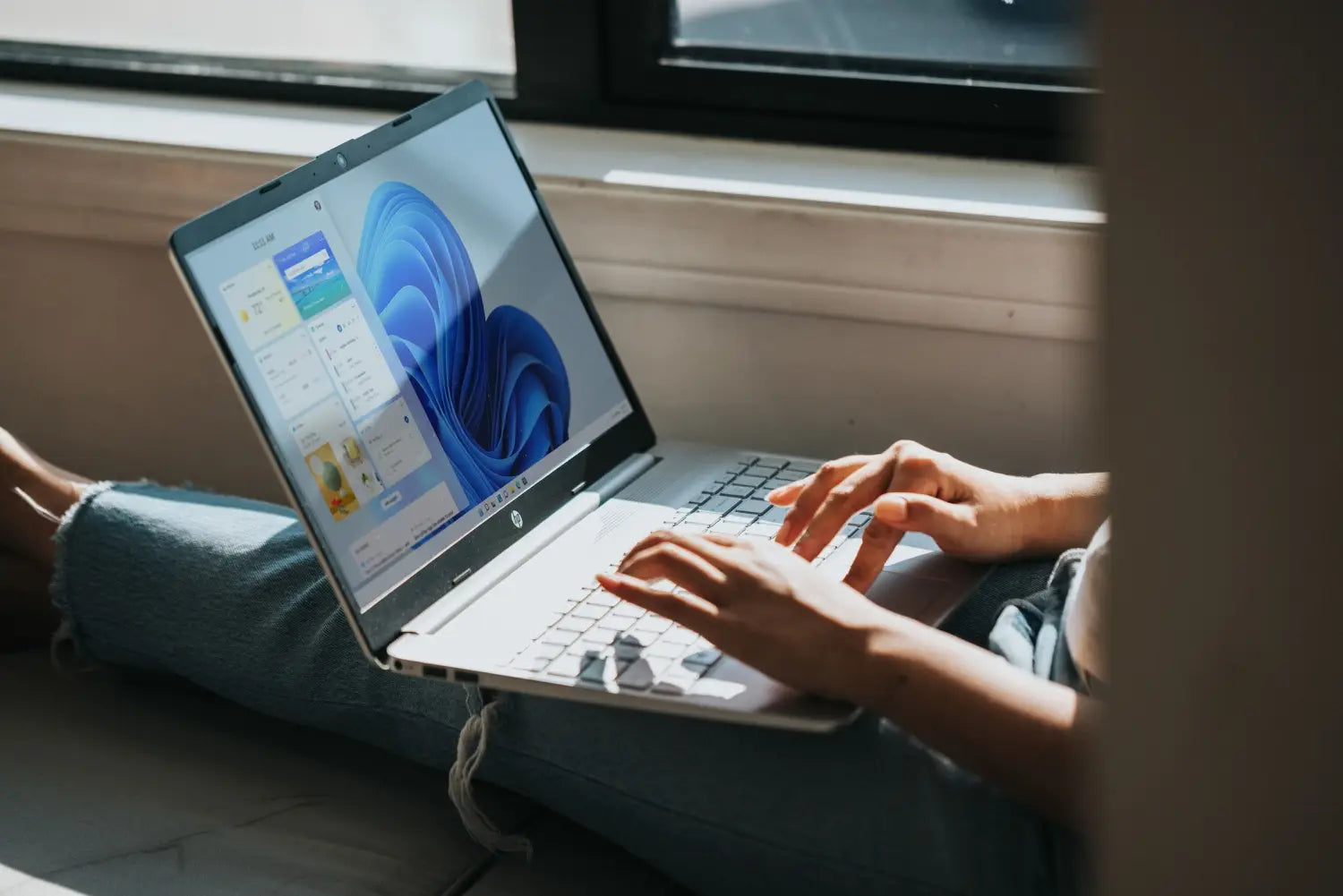Nos ha pasado a todos: obtienes una pieza de hardware nueva o instalas un dispositivo nuevo y descubres que no parece funcionar. Es lo último que desea después de comprar algo nuevo y es uno de los problemas más comunes que encontramos en nuestros servicios de soporte. En este blog veremos qué son los controladores y los pasos que puede seguir para intentar resolver el problema de forma rápida y sencilla.
¿Qué son los conductores?
Los controladores son software que utiliza un dispositivo para funcionar correctamente con su PC. Es como un traductor que permite que su PC y el dispositivo, como una tarjeta gráfica o una impresora, se pasen información entre sí y funcionen según lo previsto. Sin los controladores correctos, los dispositivos no funcionarán de manera óptima con su PC, o a veces no funcionarán en absoluto, por lo que es importante mantener los controladores actualizados y verificar con cualquier dispositivo nuevo si requieren la instalación de algún controlador.
¿Qué se clasifica como dispositivo?
Un dispositivo es cualquier cosa que conecte a su PC. Pueden ser dispositivos periféricos internos, como una unidad de disco óptico o una tarjeta gráfica, o un dispositivo de entrada como un mouse o un teclado.
Comprobando si hay nuevos controladores
Cuando su PC no reconoce un dispositivo nuevo, lo más probable es que falte un controlador. Para algunos dispositivos, Windows puede obtener y actualizar los controladores automáticamente. Es posible que haya visto una notificación de Windows cuando conecta un nuevo dispositivo de Windows actualizando los controladores por usted y, después de lo cual, el dispositivo debería funcionar. Para algunos dispositivos, especialmente los externos, como un teclado, es posible que deba instalar estos controladores manualmente. Si su dispositivo no funciona, es posible que necesite encontrar estos controladores en línea y, afortunadamente, este es un proceso bastante simple.
El primer paso es encontrar de qué fabricante es su dispositivo. A menudo se trata de marcar la casilla o el manual. Si no tiene acceso a ninguno de estos, puede buscar en Google el número de modelo del artículo, que a menudo se encuentra en el propio artículo.
Una vez que conozca el fabricante y el número de modelo de su pieza, es hora de asegurarse de haber encontrado el sitio web oficial. Internet es un lugar muy grande, por lo que si no está seguro de que el sitio web no sea de la empresa oficial, le recomendamos que obtenga asesoramiento antes de realizar la descarga desde un sitio web del que no esté seguro. Una vez que pueda confirmar que el sitio web es del fabricante oficial, las actualizaciones de controladores se encuentran con mayor frecuencia en la sección Soporte de su sitio web.
Cómo instalar un nuevo controlador
Si su sistema operativo no puede instalar el controlador automáticamente, es posible que deba instalarlo usted mismo. Una vez que haya descargado un controlador, el archivo en la carpeta donde lo descargó (generalmente en la carpeta Descargas) será un archivo ejecutable (el nombre del archivo termina en “.exe”) o un archivo zip (el nombre del archivo termina en “zip”.)
Los archivos ejecutables están diseñados para abrirse una vez que los activa (ejecutando la acción). Con solo hacer doble clic en ellos, se abrirá la ventana de instalación del controlador y podrá seguir las instrucciones en pantalla.
Los archivos zip presentan un paso adicional. Las personas suelen comprimir archivos en carpetas zip para permitir una fácil descarga y transferencia, y necesitan “descomprimirlos” con un programa adicional. Afortunadamente, muchos de estos programas tienen una versión gratuita, como WinRar. Puedes descargarlo aquí si aún no lo has hecho,
Una vez que haya utilizado el programa de descompresión, puede abrir la carpeta completa y encontrar los archivos ejecutables que contiene. Sin embargo, es posible que algunos controladores no tengan los archivos ejecutables, solo archivos con el formato “.inf”. Si este es el caso, siga estos pasos (para Windows 10 y 11):
- Haga clic en la barra de búsqueda ubicada en la barra de herramientas en la parte inferior de la pantalla.
- Escriba "Administrador de dispositivos" y vaya a la ventana del administrador de dispositivos
- Encuentre el dispositivo que necesita un controlador instalado (por ejemplo, una impresora)
- Haga clic derecho y seleccione "actualizar controlador"
- Seleccione "buscar controladores en mi computadora" en la ventana que aparece
- Seleccione "permítame elegir de una lista de controladores disponibles en mi computadora"
- Haga clic en la opción "tener disco" debajo de la ventana
- Haga clic en "Examinar" y navegue hasta la carpeta donde guardó el archivo del controlador descargado y seleccione el archivo .inf.
- Haga clic en Aceptar y luego en Siguiente. Si no es el administrador, es posible que se le solicite que inserte una contraseña en este momento.
- Su controlador debe instalarse
Empresas como Drive Easy están facilitando muchos de estos pasos . Drive Easy tiene una versión gratuita y descargará todos los controladores que le falten para que pueda instalarlos manualmente, ya sea de forma automática o utilizando el método anterior.
Excepciones
Algunos componentes nuevos pueden requerir una cuenta con el fabricante y necesitará un nombre de usuario y contraseña para acceder al software del controlador. Por ejemplo, si posee una tarjeta gráfica Nvidia, deberá utilizar su Experiencia GeForce o el Panel de control de Nvidia. Las instrucciones sobre cómo saber cómo hacer esto se pueden encontrar en el sitio web oficial de Nvidia para usar
Esperamos que esta haya sido una guía útil si alguna vez te quedas atascado con tus controladores. Si alguna vez necesita ayuda con sus controladores o cree que su computadora no funciona correctamente a pesar de instalar los controladores correctos, ¡estaremos encantados de ayudarle a solucionarlo!